Alcuni software indesiderati si palesano chiedendo un riscatto, compromettendo il vostro computer e mettendo fuori uso il sistema. In confronto, i software che installano solamente le toolbar del browser o altri componenti extra, o che cambiano per default il motore di ricerca, sembrano cosa da poco. Ma modifiche del genere, che potrebbero provenire da freeware un po’ sospetti o anche da app tradizionali, possono rallentare il sistema, compromettere la vostra privacy, o fare cose peggiori.
Ad ogni modo, di chi è il computer?
A prima vista, l’aggiunta di qualche servizio extra ed estensioni del browser potrebbe non essere poi così male. Alcune persone usano questi programmi e si abituano ad una nuova pagina iniziale e al nuovo motore di ricerca. Ma mettiamo le cose in chiaro: un buon software non ha bisogno di introdursi nel vostro computer di soppiatto.
Per quanto riguarda le prestazioni del computer, le estensioni inutili rallentano il vostro browser. E se siete proprio sfortunati, il vostro nuovo programma gratuito potrebbe essere accompagnato da veri malware. In questi post potrete leggere qualcosa al riguardo: “BitGuard: un sistema di ricerche forzate” (in inglese) e “Liberiamoci delle toolbar sospette“.
Come proteggere il vostro sistema
Con l’aiuto di Kaspersky Internet Security 2017, vi potrete dimenticare per sempre dei programmi indesiderati. In particolare, la funzione Gestione Applicazioni blocca alcune modifiche al vostro sistema operativo e alle impostazioni del browser.
Troverete la funzione Gestione Applicazioni nelle Impostazioni di Kaspersky Internet Security. Nelle Impostazioni, cliccate su Protezione —> Gestione Applicazioni e accertatevi che la funzione Gestione Applicazioni sia attiva.

Aprite poi le impostazioni di Gestione applicazioni.
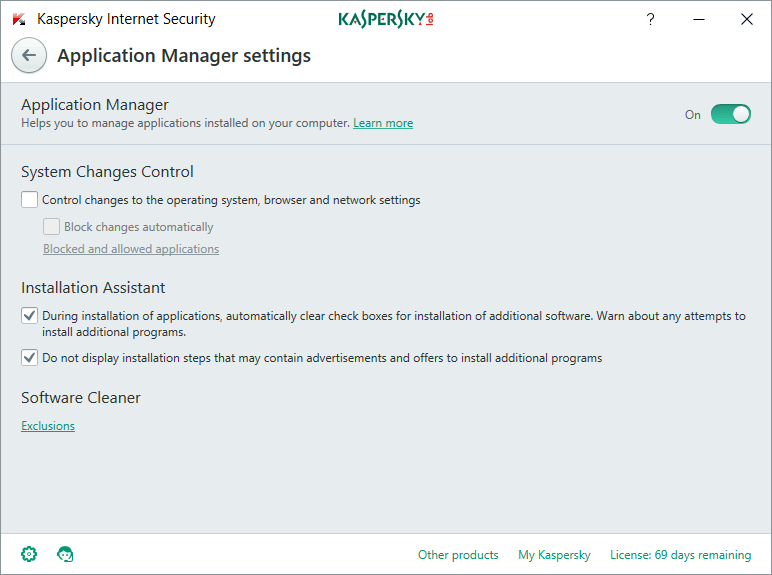
Questo componente include tre moduli:
Modifiche sistema
Questo modulo blocca le modifiche indesiderate al sistema operativo, al browser o alle impostazioni di rete. Vi consigliamo di attivarlo prima di installare o aggiornare un software.

Quando installate un programma, la Gestione Applicazioni controlla se questo programma di installazione tenta di cambiare le impostazioni di sistema, come l’homepage, il motore di ricerca e le impostazioni del server proxy, o se tenta di installare plugin, estensioni o toolbar. Se così dovesse essere, il componente di sicurezza vi chiederà se desiderate bloccare o consentire queste modifiche.

Assistente all’installazione
Gli sviluppatori di freeware spesso aggiungono dei passaggi con pubblicità nell’installazione guidata. Il nostro modulo Assistente all’installazione vi risparmia un paio di click dal momento che rimuove questi passaggi con pubblicità e popup che vi propongono di installare software aggiuntivi.
Software Cleaner
Presumiamo che abbiate già qualche software installato (la maggior parte sono software desiderati, ma alcuni crapware, adware e simili sono probabilmente nascosti nel vostro hard disk). Il nostro modulo Software Cleaner analizza i software installati e vi propone di eliminare adware, programmi sospetti, software indesiderati che erano stati installati senza il vostro permesso e programmi utilizzati raramente.
Per avviare manualmente la scansione del vostro software, aprite Kaspersky Internet Security —> Software Cleaner e fate click su Esegui.

Attenzione!
La nostra funzione Gestione Applicazioni vi mostrerà le notifiche ogni volta in cui un software sospetto proverà a intrufolarsi nel vostro PC. Per maggiori informazioni su questo componente, potete consultare la nostra Knowledge Base (in inglese).
 #consigli
#consigli

 Consigli
Consigli